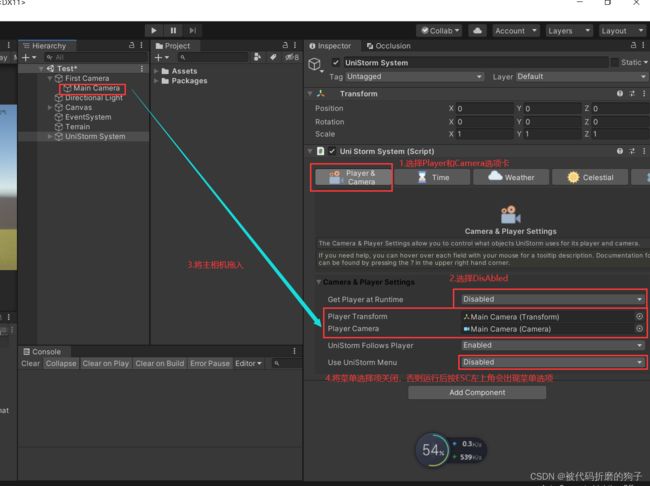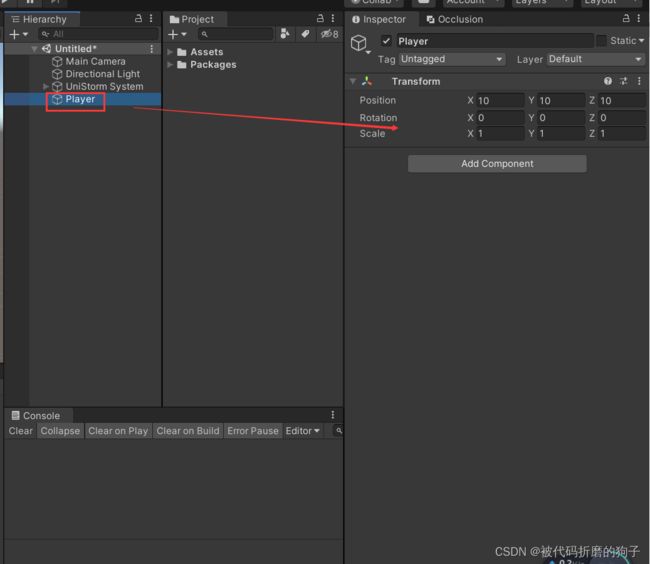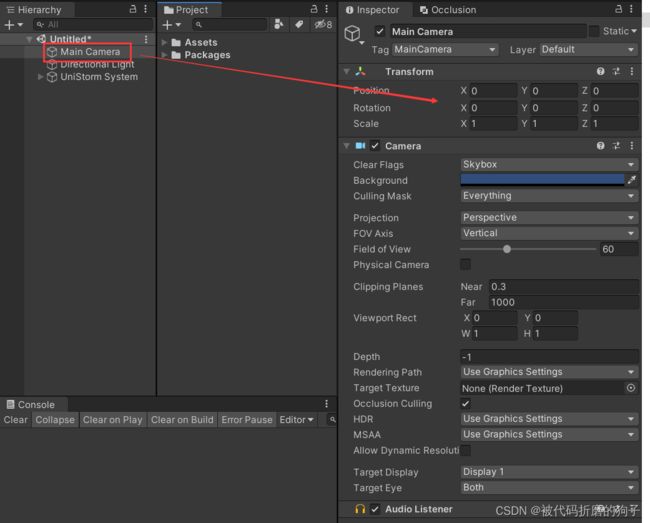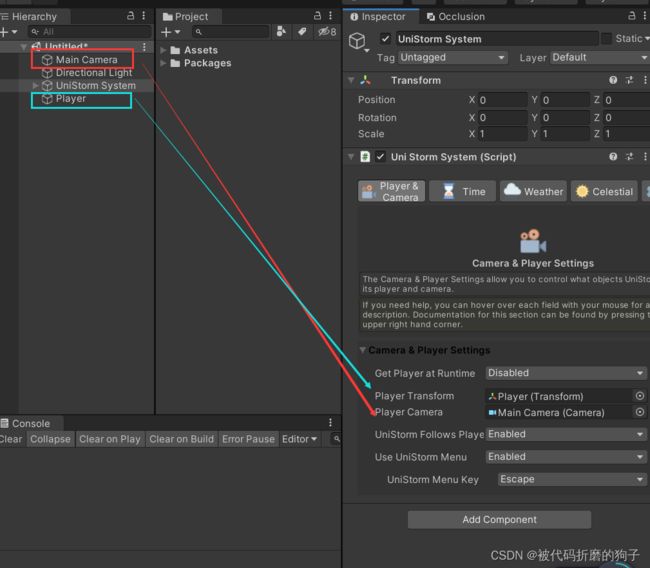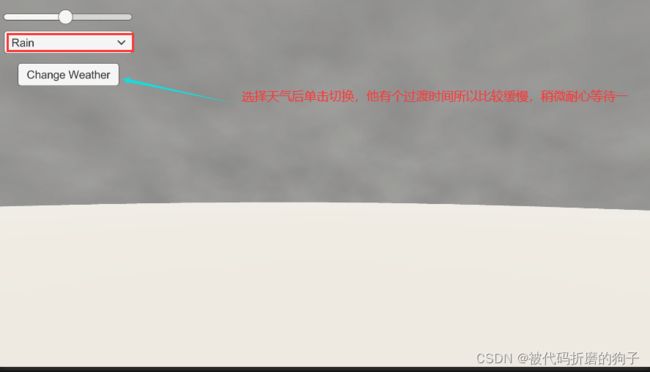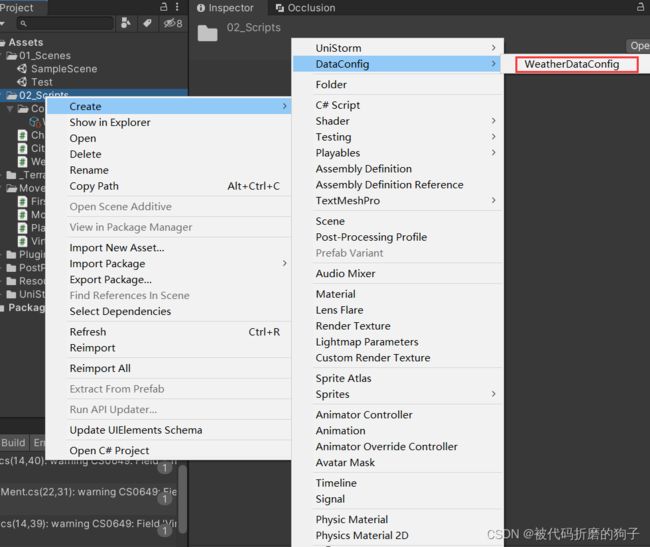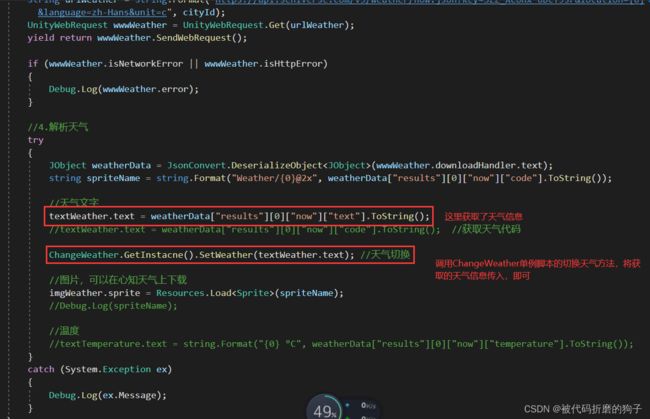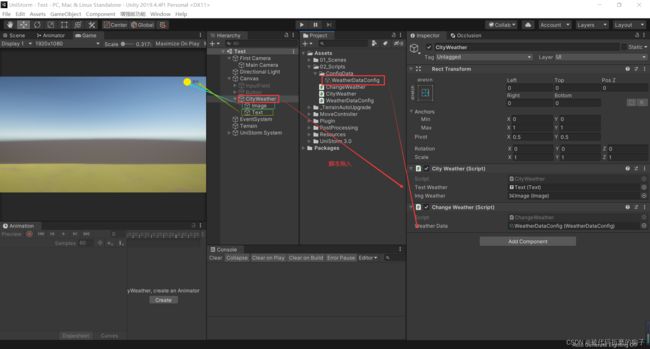unity使用UniStorm插件根据当前城市动态修改天气效果
一、效果图
二、Unity接入天气
Unity接入心知天气 https://blog.csdn.net/qq_42345116/article/details/121932488
三、UniStorm天气插件使用
1.插件下载
链接:https://pan.baidu.com/s/1QTbidZcgKEqnSsP3_mG5wA
提取码:syq1
下载完直接导入Unity就好
2.下面的连接,可以简单了解面板的各参数使用
https://www.cnblogs.com/forever-Ys/p/13492008.html
https://blog.csdn.net/qq_55117297/article/details/121355376
不了解也没关系,下面简单教大家如何实现上面的效果
四、效果实现
1.创建一个UniStorm System
2.修改UniStorm System 属性
很多小伙伴可以看出网上其他案例或者插件Demo中这个PlayerTransform选项可以是其他物体。
这里解释一下为什么我要将PlayerTransform和PlayerCamera的值都设置成场景的Main Camera相机。
首先创建一个空物体改名为Player位置设置为100,100,100 场景相机MainCamera设置为0,0,0 并将其分别赋值给PlayerTransform和PlayerCamera字段
Player对象
Main Camera对象
将这两个值将其分别赋值给PlayerTransform和PlayerCamera字段
运行按下Esc 在菜单中选择Rain天气进行切换你可以看到,天气变了,声音也有,为什么下雨特效消失了呢?
操作: 按下Esc 在菜单中选择Rain,单击Change Weather按钮(注意:我这里示范用了一个空场景,如果你按下Esc没有出现菜单,那是因为第二步修改UniStorm System 属性时 把![]() 设置成Disabled,关掉了导致的)
设置成Disabled,关掉了导致的)
效果:
天气效果出来了,但是下雨特效没出来,为啥呢?
导致这个的原因就是我们的Player组件和相机不在同一个位置造成的,插件生成的天气其实是一个有范围的半圆,中心点位置就是Player的位置,特效的位置也是在Player下,当Player位置与相机位置距离很远时特效就会消失,(上面天气效果没有消失,是因为半圆覆盖的范围很大,相机位置并没有“逃离”这个半圆范围)。
3.UniStorm System自带的天气 对照表
/* 插件天气对照表
0 Clear //清除 万里无云
1 Mostly Clear //晴时多云
2 Mostly Cloudy //大部多云
3 Partly Cloudy //局部多云;少云
4 Cloudy //阴天的
5 Lightning Bugs //萤火虫
6 Blowing Pollen //吹花粉
7 Blowing Leaves //吹树叶
8 Blowing Pine Needles //吹松针
9 Blowing Snow //高吹雪,飞雪
10 Foggy //有雾的
11 Overcast //阴天的
12 Hail //下冰雹
13 Heavy Rain //大暴雨
14 Rain //雨
15 Light Rain //小雨
16 Drizzle //下毛毛雨
17 Heavy Snow //大雪
18 Snow //雪
19 Light Snow //小雪
20 Thunderstorm //雷雨
21 Thunder Snow //雷阵雨
22 Dust Storm //尘暴
23 Fire Rain //火雨
24 Fire Storm //(原子爆炸等引起的)风暴性大火
*/调用 UniStormSystem.Instance.AllWeatherTypes[下标] (天气List)可以获取对应天气
然后使用 UniStormManager.Instance.ChangeWeatherInstantly(WeatherType) 切换天气
public void SetWeather()
{
WeatherType weather = UniStormSystem.Instance.AllWeatherTypes[0];
Debug.Log(weather.WeatherTypeName); //打印天气的名称
//两种切换效果
//UniStormManager.Instance.ChangeWeatherWithTransition(weather); //过渡切换
UniStormManager.Instance.ChangeWeatherInstantly(weather); //直接切换
}4.现当地天气和插件的天气切换都搞定了,现在我们要根据当地天气配置对应的插件天气了,怎么做呢?
新建一个WeatherData.cs数据类,这里存放当地天气和对应的插件天气下标
using System;
[Serializable]
public class WeatherData
{
public string weatherName; //当地天气
public int uniStormWeatherIndex; //插件天气下标
}我们创建WeatherDataConfig继承ScriptableObject(继承这个的子类,可以当成基础数据使用)
using System.Collections.Generic;
using UnityEngine;
//这个表示 我们右键文件夹 Create/DataConfig/WeatherDataConfig 可以生成一个文件为WeatherDataConfig数据文件,我们的数据配置就是在这个文件下
[CreateAssetMenu(menuName = "DataConfig/WeatherDataConfig", fileName = "WeatherDataConfig")]
public class WeatherDataConfig : ScriptableObject
{
public List weatherData;
} 这两个脚本创建完后,右键创建一个WeatherDataConfig数据文件,如下图
数据配置
根据心知天气返回的所有天气和UniStorm System自带的天气 对照表进行配置
5.数据配置完毕 ,我们写一个 切换天气的脚本
using System.Collections;
using System.Collections.Generic;
using UnityEngine.UI;
using UnityEngine;
//天气切换
public class ChangeWeather : MonoBehaviour
{
[SerializeField] WeatherDataConfig weatherData; //天气数据 我们配置的文件拖入即可
//单例
static ChangeWeather instance;
public static ChangeWeather GetInstacne()
{
return instance;
}
void Awake()
{
instance = this;
}
void Start()
{
}
public void SetWeather(string weatherName)
{
//根据传过来的天气名称找到对应的插件天气下标
int index = 0;
for (int i = 0; i < weatherData.weatherData.Count; i++)
{
//名称相同 获取天气下标
if (weatherData.weatherData[i].weatherName.Equals(weatherName))
{
index = weatherData.weatherData[i].uniStormWeatherIndex;
break;
}
}
//根据插件天气下标,获取天气
WeatherType weather = UniStormSystem.Instance.AllWeatherTypes[index];
Debug.Log(weather.WeatherTypeName);
//UniStormManager.Instance.ChangeWeatherWithTransition(weather); //过度切换
UniStormManager.Instance.ChangeWeatherInstantly(weather); //直接切换
}
}6.回到第二步接入天气所创建的脚本,CityWeather.cs
7.新建空物体CityWeather,布局如下
ok,效果完成。